Genius TVGO DVB-T02Q MCE User Manual [de]

Deutsch
Kapitel 1 Einführung in das TVGo DVB-T02Q MCE-Gerät
1.1 Einleitung
TVGo DVB-T02Q MCE kann Ihr Notebook oder Desktop-PC zu Ihrem persönlichen
digitalen Fernseher machen und lässt Sie hochauflösendes, unverschlüsseltes
DVB-T-Fernsehen auf Ihrem Notebook oder Desktop-PC empfangen. Das kompakte
Gerätedesign eignet sich ideal zur Mitnahme wohin Sie wollen ermöglicht, es ermöglicht,
Fernsehsendungen im DVD-Format aufzuzeichnen. Mit der Fernbedienung können Sie
bequem digitale Sendungen ansehen und aufzeichnen und in höchster Qualität auf Ihrem
Notebook oder PC wiedergeben. Schon diese Funktion macht das TVGo DVB-T02Q MCE
zu einem Produkt, das Sie schon bald nicht mehr missen möchten.
1.2 Packungsinhalt
- 1 TVGo DVB-T02Q MCE
- 1 Fernbedienung (Batterie enthalten)
- 1 tragbare Digital-TV-Antenne
- 1 Software-CD-ROM
- 1 Installationskurzanleitung
- 1 Umschaltgeräte (IEC Type*1)
- 1 USB Cable
Hinweis: Wir empfehlen, eine Aussenantenne zu verwenden, die das Signal besser empfängt.
1.3 Funktionen des TVGo DVB-T02Q MCE
Weltweiter Empfang unverschlüsselter Fernsehprogramme in digitalem HDTV-
und SDTV-Format sowie unverschlüsselter digitaler Radiosender,
Anschluss über USB-2.0-Buchse (kompatibel mit USB 1.1).
Unterstützt Timeshift (zeitversetzter Empfang), damit Sie kein TV-Programm
verpassen.
Unterstützt Speicherung von Echtzeit-Aufzeichnungen und geplanter
Aufzeichnungen auf Ihrer Festplatte.
Unterstützt Schnappschuss-Funktion zur Aufzeichnung von Standbildern aus
Programmen, die Sie als Hintergrund für Ihren PC oder Ihr Notebook verwenden
57

Deutsch
können.
Unterstützt EPG (Elektronischer Programmführer) und Videotext
1.4. Minimale Systemvoraussetzungen
SDTV:
- Pentium III 1,7 GHz oder höher zum Empfang von SDTV-Fernsehprogrammen
- Pentium 4 2,4 GHz oder höher, um SDTV-Programme ansehen und aufzuzeichnen
HDTV:
- Pentium 4 2,4 GHz oder höher zum Empfang von HDTV-Fernsehprogrammen
- Pentium 4 3,0 GHz oder höher, um HDTV-Programme ansehen und aufzuzeichnen
- 256 MB Systemspeicher
- Betriebssystem Microsoft Windows 2000 SP4- oder Windows XP SP1/SP2
- Microsoft DirectX Version 9.0c oder höher
- 100 MB verfügbarer Festplattenspeicher (für Treiber und Software),
- 3 GB Festplattenspeicher pro Stunde zur Aufzeichnung von TV-Programmen
Kapitel 2 Installation
Wenn Sie dieses Kapitel gelesen haben, werden Sie das TVGo DVB-T02Q MCE
problemlos installieren können. In den folgenden Abschnitten erhalten Sie detaillierte
Informationen zur Installation des TVGo DVB-T02Q MCE auf Ihrem PC oder Ihrem
Notebook.
2.1 Kurze Einführung in die Hardware-Installation
1. USB-Schnittstelle USB-Buchsen zum Anschluss eines Pen Drive
und eines PC / Notebook
2. Antenne RF-In: zum Anschluss einer terrestrischen Antenne
58

Deutsch
Schritt 1. USB-Anschluss
Stecken Sie, wie unten gezeigt, den TVGo DVB-T02Q MCE in eine USB-Buchse.
Schritt 2. Anschliessen des Antennenkabels
Verbinden Sie zuerst das TV-Antennenkabel mit dem IEC-MMXC-Umschaltgerät.
Dann stecken Sie das IEC-MMXC-Umschaltgerät in die RF-In-Buchse des TVGo
DVB-T02Q MCE wie unten gezeigt.
Hinweis:
1. Sobald die Hardware angeschlossen ist, können Sie mit der Software-Installation beginnen.
2. Wir empfehlen, eine Aussenantenne zu verwenden, die das Signal besser empfängt.
2.2 Software-Installation
Die Installation des TVGo DVB-T02Q MCE umfasst das Programm und den Treiber.
Folgen Sie den Anleitungen in den Abschnitten unten zur Installation der Software.
1. Nachdem Computer und TVGo DVB-T02Q MCE verbunden wurden, wird das
folgende Fenster eingeblendet: Klicken Sie auf Next (Weiter), um die Installation zu
starten.
59
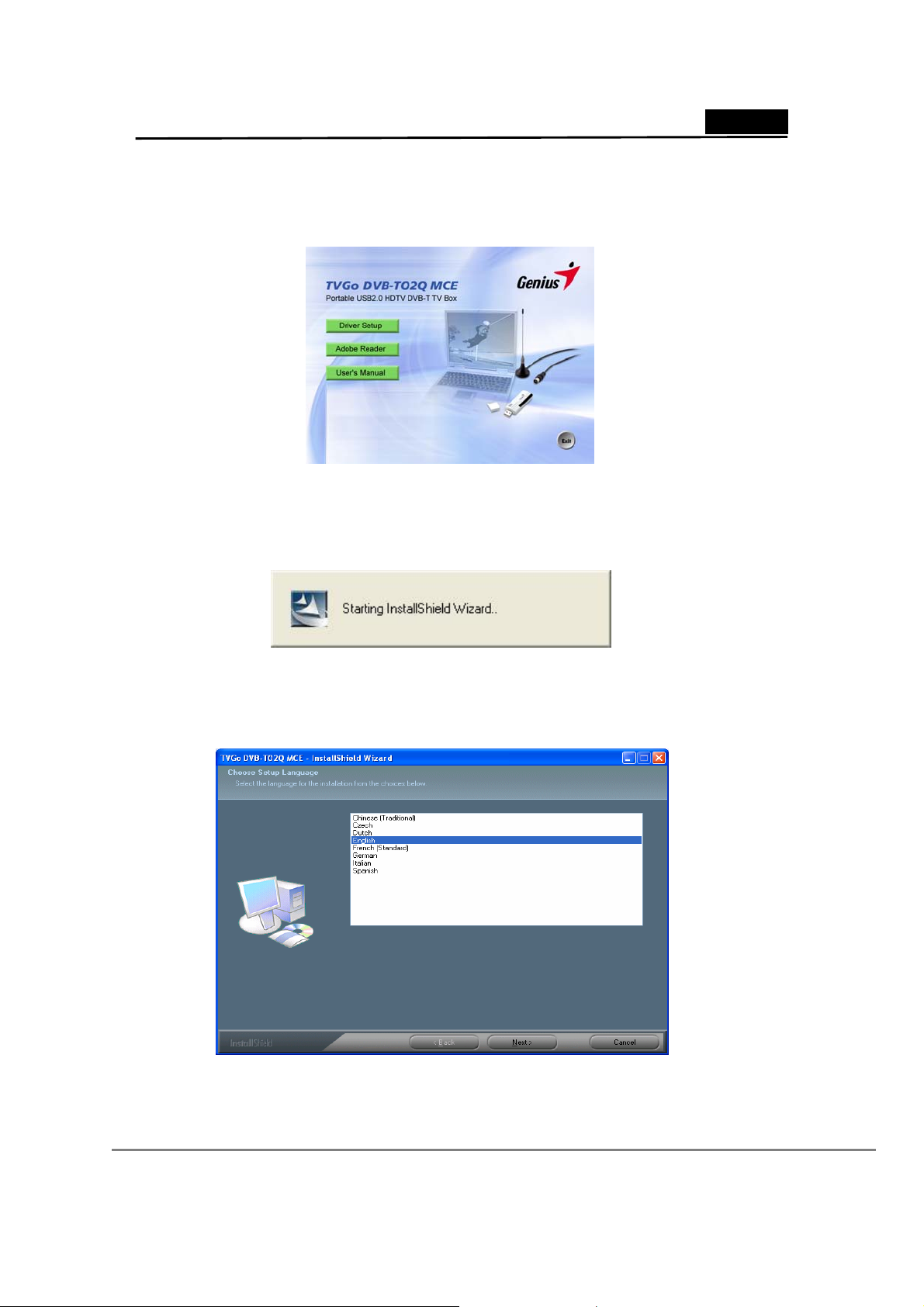
Deutsch
2. Legen Sie die Installations-CD-ROM in das CD-ROM-Laufwerk ein. Das folgende
Fenster wird automatisch geöffnet:
Wenn dieses Fenster nicht automatisch erscheint, führen Sie bitte setup.exe manuell
von der CD-ROM aus.
3. Wählen Sie auf der Windows-Ebene Driver Setup, um Treiber und Programm zu
installieren. Das folgende Fenster wird automatisch eingeblendet:
4. Wählen Sie bitte im InstallShield-Menü die zu installierenden Sprachen aus und folgen
anschliessend den Anleitungen zur Fortsetzung der Installation.
60
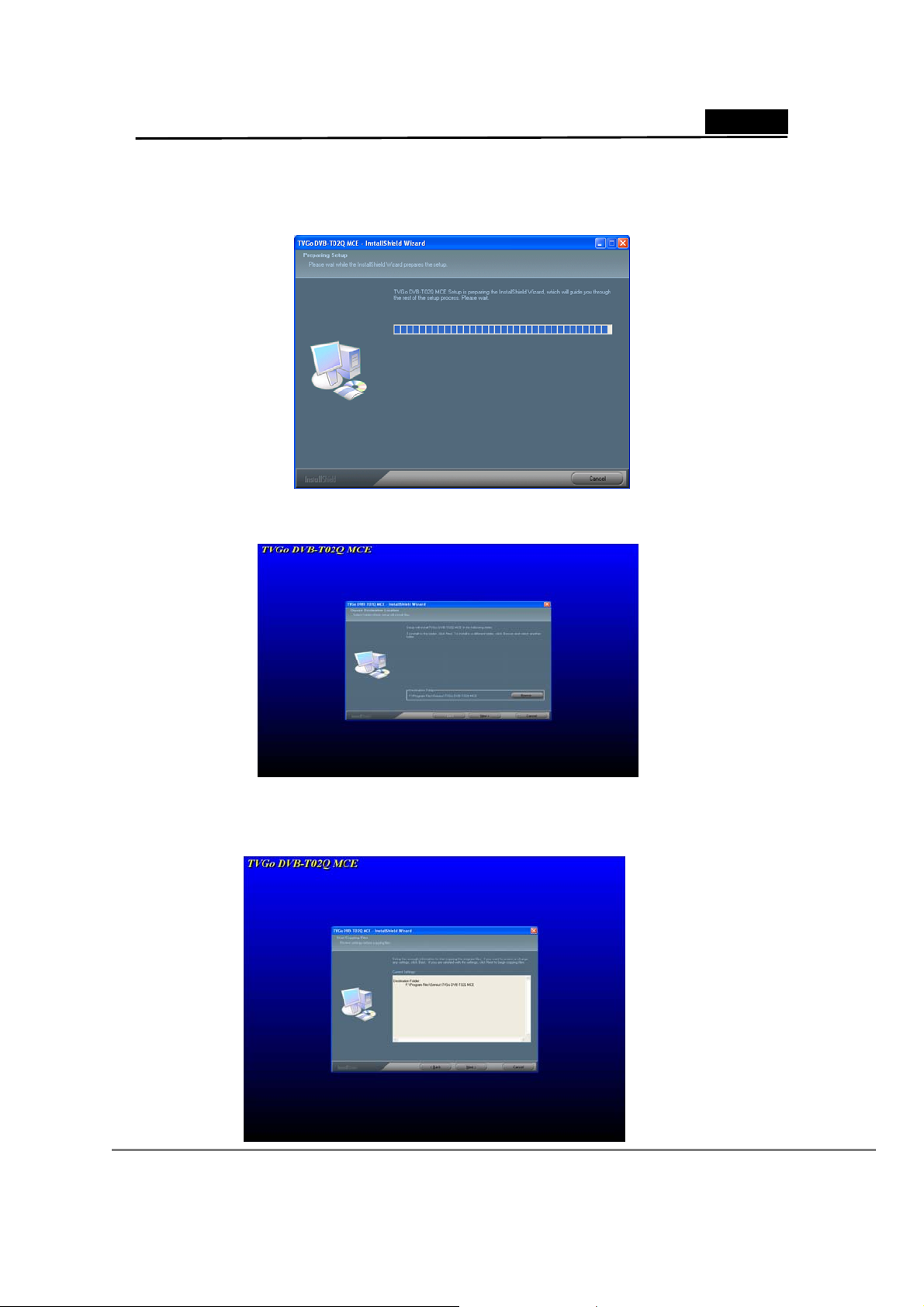
Deutsch
5. Im Rahmen der Installation werden der Treiber und das Programm auf Ihren PC bzw .
Ihr Notebook kopiert. Wenn Sie auf Cancel (Abbruch) klicken, wird der
Installationsvorgang abgebrochen.
6. Bitte klicken Sie auf Next (Weiter), um den Installationsvorgang fortzusetzen und
wählen Sie den gewünschten Pfad für die Installation.
7. Klicken Sie auf Next (Weiter), um die Installation entsprechend den Instruktionen
fortzusetzen oder Back (Zurück), um zum letzten Schritt zurückzukehren und einen
anderen Pfad für die Installation zu wählen. Andernfalls klicken Sie auf Cancel
(Abbruch), um die Installation abzubrechen.
61
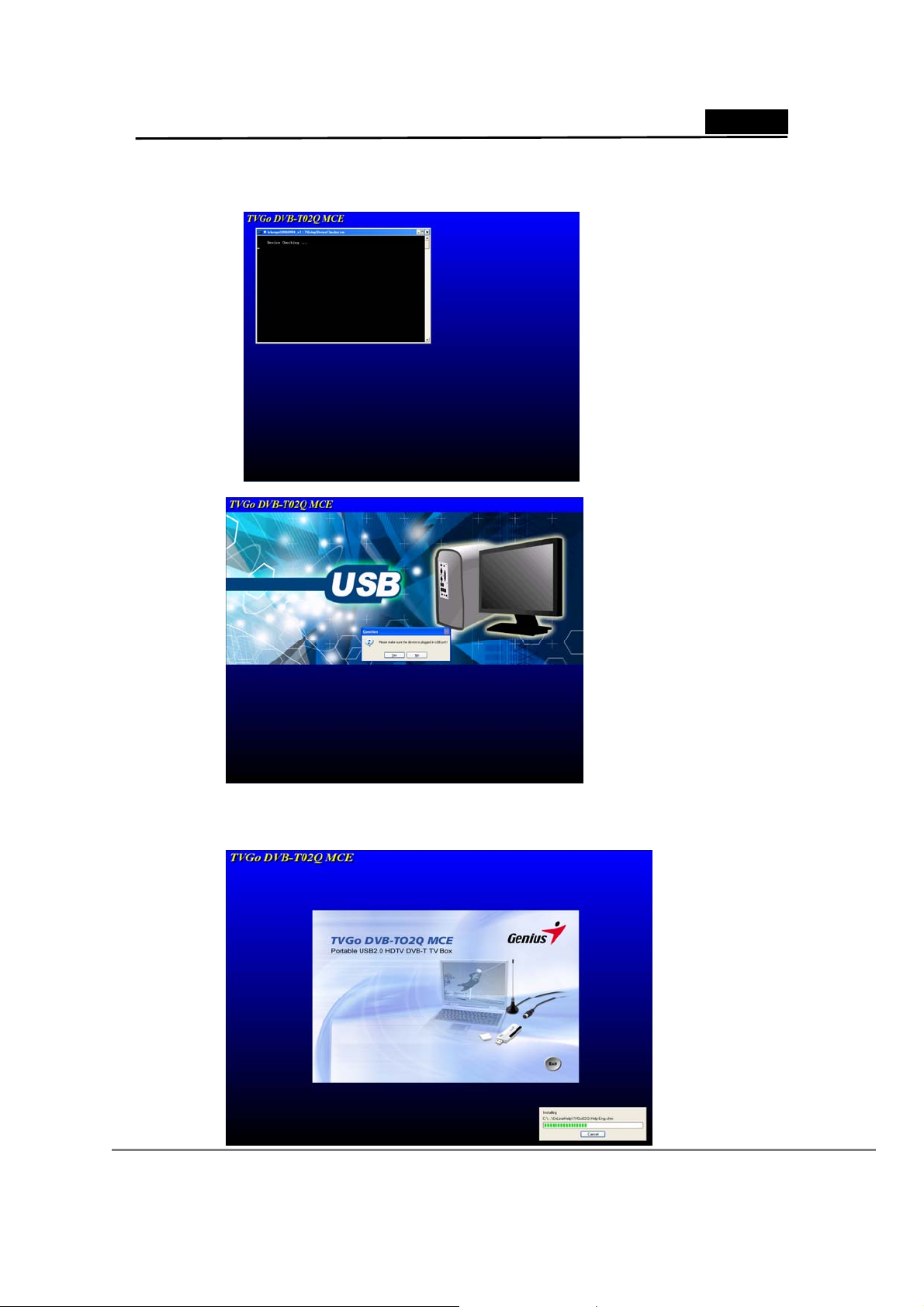
Deutsch
8. Das Programm prüft die USB-Verbindung. Schließen Sie TVGo DVB-T02Q MCE an
und klicken Sie auf „Weiter“ oder brechen Sie die Installation ab.
9. Das Installationsprogramm kopiert Daten und installiert DirectX 9.0c.
62
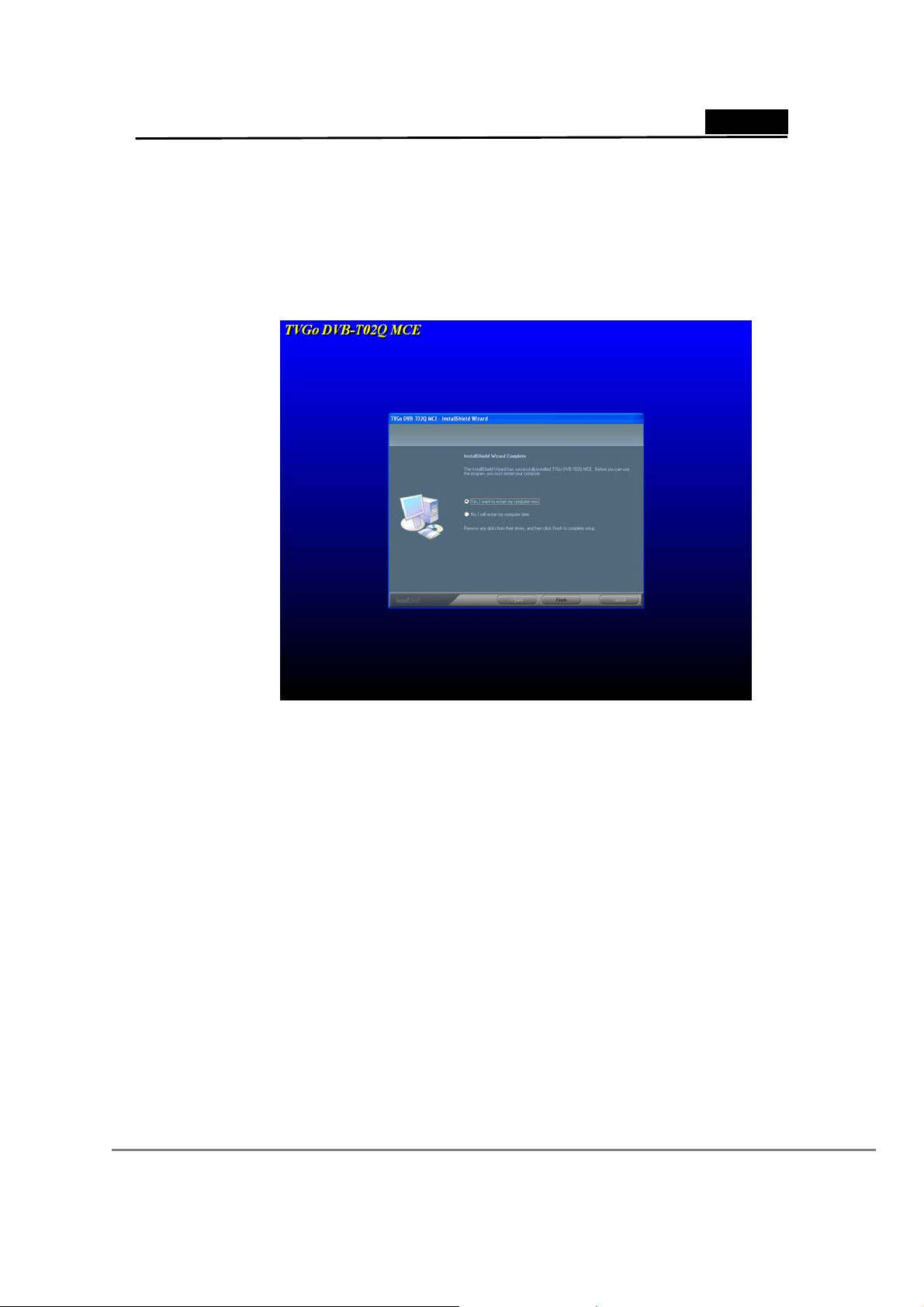
Deutsch
10. Nach abgeschlossener Installation klicken Sie auf „Ja, ich will meinen Computer jetzt
neu starten“, klicken Sie dann auf „Fertigstellen“, um den Installationsvorgang
abzuschließen.
63
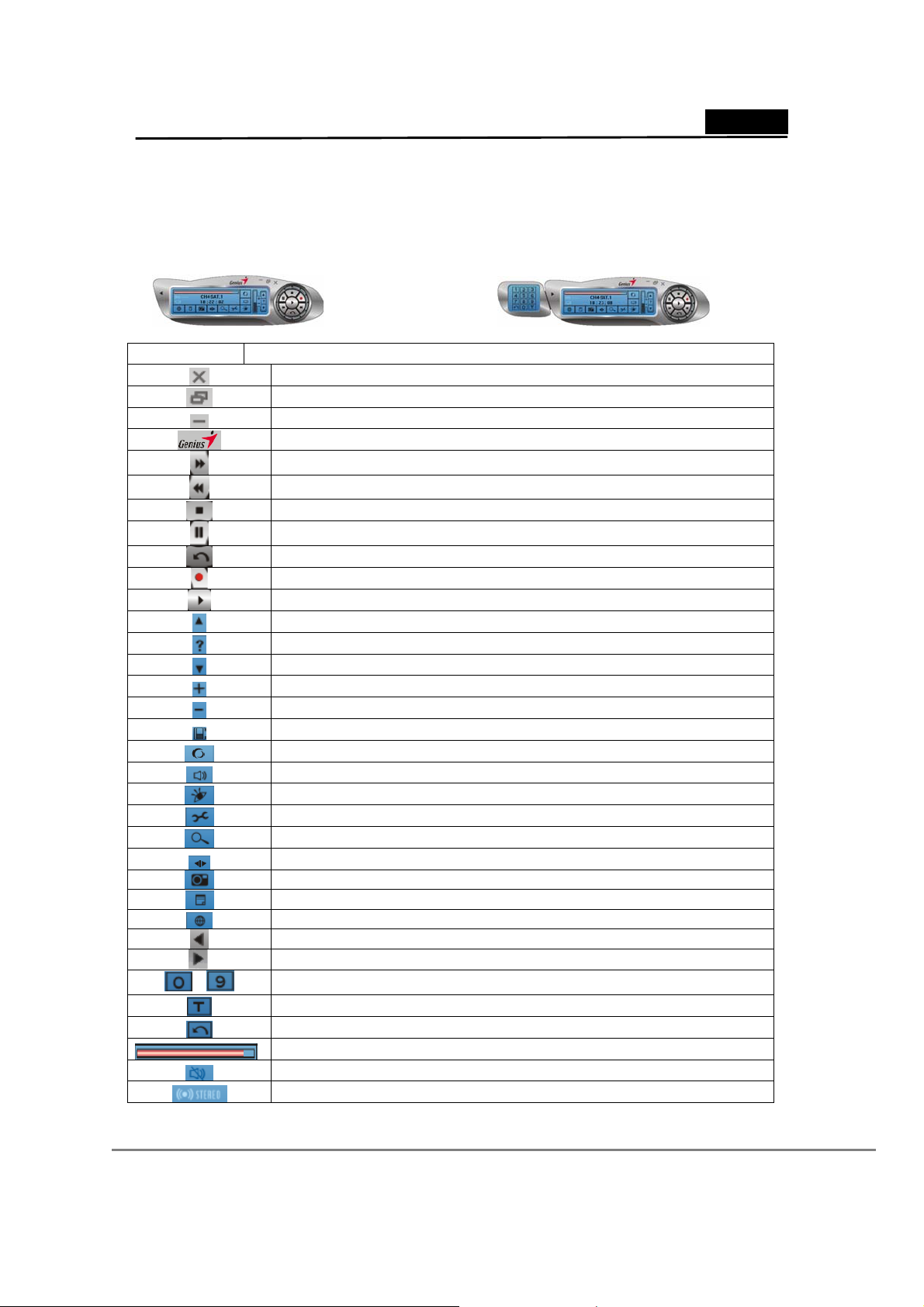
Deutsch
Kapitel 3 Einführung in die Software
Diese Software bietet leistungsstarke und umfassende Funktionen für
Hochleistungs-TV-Wiedergabe. Mit dieser Software können Sie hochaufgelöste, hochwertige
Video- und TV-Programmwiedergabe geniessen.
3.1 Die Genius-Systemsteuerung
Systemsteuerung ohne numerische Tastatur Systemsteuerung mit numerischer Tastatur
Symbol Funktionsbeschreibung
-
TV-Player schliessen
Umschalter für Vollbildschirm-/ Normalbildschirm
TVGo DVB-T02Q MCE Player minimieren
TVGo DVB-T02Q MCE Information anzeigen
Schnellvorlauf der Filmwiedergabe
Schnellrücklauf der Filmwiedergabe
Filmwiedergabe benden
Filmwiedergabe pausieren
Vorangegangenen TV-Kanal wiedergeben
TV-Programm aufzeichnen
Filmdatei zum Abspielen auswählen
Einen TV-Kanal weiter schalten
Online-Hilfe
Einen TV-Kanal zurück schalten
Lautstärke erhöhen
Lautstärke vermindern
Lautstärkestatusanzeige und -anpassung
EPG (Elektronischen Programmführer) für TV-Programm öffnen
Stummschaltung EIN / AUS
TV-Programm ansehen
Systemeinstelungen für TVGo DVB-T02Q MCE-Player
Programmvorschau des TV-Senders
Timeshift (zeitversetzte Wiedergabe) starten
St andbilderfassung während eines Films
Vorgaben für TV-Aufzeichnung festlegen
Zwischen zwei Sprachen hin und her schalten
Numerische Tastatur einschalten
Numerische Tastatur ausschalten
TV-Kanal auswählen
Videotext des aktiven Kanals anzeigen
Zurückschalten zum vorher empfangenen TV-Kanal
Anzeige der Feldstärke des empfangenen TV-Signals
Stummschaltungsanzeige
Stereostatusanzeige
64

Deutsch
3.2 Einführung in die Grundfunktionen
Feldstärkeanzeige des Signals eines unverschlüsselten Kanals
Hier wird die Feldstärke des TV-Signals automatisch angezeigt.
Uhr: Die Uhr zeigt die Systemzeit Ihres Computers an.
Kanalbezeichnung:
automatisch angezeigt.
Umschalter für Stummschaltung
Durch Klicken auf das Symbol
Dieses Symbol bedeutet, dass die Stummschaltung aktiviert wurde -
Live-TV-Aufzeichnung: Das TV-Programm aufzeichnen, das Sie gerade sehen.
Achtung! Wenn Sie ein DVD-Aufzeichnungsprogramm haben, können Sie auf DVD direkt
aufzeichnen. Im Kapitel 6 „Fragen und Antworten“ finden Sie eine Liste von Anbietern
solcher Programme.
Terminplanung für TV-Aufzeichnungen
Beginn einer TV-Aufzeichnung festlegen
Die Kanalbezeichnung des derzeit aktiven TV-Kanals wird
schalten Sie den Ton ein oder aus.
Systemkonfiguration:
TV-Kanalsuche, Ändern der Videoeinstellung, Bestimmung des Pfades für Film- und
Standbildaufzeichnung.
Zweisprachenunterstützung
Wenn das TV -Programm mehrsprachig ist, klicken Sie auf das Symbol
Genius-Systemsteuerung.
Hinweis: Diese Funktion hängt davon ab, ob ein TV-Programm zwei Sprachen unterstützt.
in der
65
